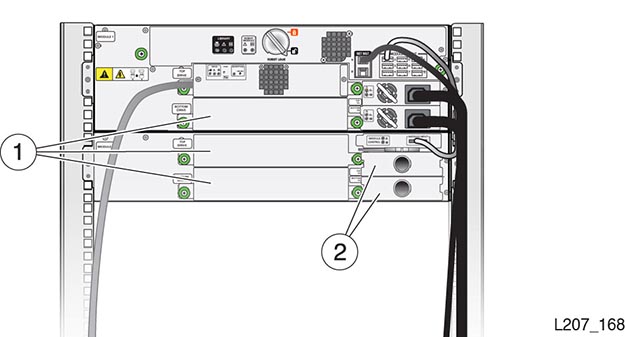6 Hinzufügen von Netzteilen und Bandlaufwerken
Die Bandlaufwerke und Netzteile befinden Sie auf der Rückseite der Bibliothek (siehe Abbildung 6-1). Jedes Modul in der Bibliothek verfügt über Platz für zwei Bandlaufwerke und zwei Netzteile. Sie können mit wachsenden Anforderungen Bandlaufwerke und Netzteile hinzufügen.
Netzteil und Bandlaufwerk können bei eingeschalteter Bibliothek hinzugefügt werden. Sie müssen die Bibliothek jedoch neu starten, damit das Bandlaufwerk von der Bibliothek erkannt und berücksichtigt wird, sofern nicht die Adressierung aller Laufwerkseinschubfächer festgelegt ist.
Bei den Anweisungen in diesem Kapitel müssen Sie die Netzteil- oder Laufwerkfüllkarte entnehmen und sofort das neue Netzteil oder Bandlaufwerk in das geöffnete Einschubfach einschieben.
Warnung:
Arbeiten Sie nicht mit der Bibliothek, während die Bandlaufwerk- oder Netzteileinschubfächer geöffnet sind.
Abbildungslegende:
1 - Bandlaufwerkfüllkarte
2 - Netzteilfüllkarte
Netzteil
Beim Hinzufügen eines Netzteiles zu einem Bibliotheksmodul müssen zwei Schritte ausgeführt werden (siehe Abbildung 6-2): 1) Entfernen der Netzteilfüllkarte und 2) Installation des Netzteiles. Zur Ausführung dieser Schritte sind keine Werkzeuge erforderlich.
Abbildungslegende:
1 - Netzteilanzeigen
2 - Netzteilverriegelung
Entfernen der Netzteilfüllkarte
-
Stecken Sie einen Finger in die Öffnung der Netzteilfüllkarte (siehe Abbildung 6-1).
-
Ziehen Sie die Füllkarte aus dem Netzteileinschubfach heraus, und legen Sie sie beiseite.
Installation eines zusätzlichen Netzteiles
So installieren Sie ein zusätzliches Netzteil:
-
Nehmen Sie das Netzteil aus dem Versandkarton heraus.
-
Fassen Sie das Netzteil mit einer Hand an dem Griff, und stützen Sie die Unterseite des Netzteiles mit der anderen Hand.
-
Schieben Sie das Netzteil in das Netzteileinschubfach.
-
Das Netzteil muss einrasten.
-
Verbinden Sie den Netzanschluss des Netzteiles über ein Netzkabel mit der Steckerleiste des Racks.
-
Ziehen Sie das freihängende Kabel zur Außenseite der Bibliothek, und wickeln Sie den Klettverschluss um das Kabel.
Bandlaufwerkeinsatz
Beim Hinzufügen eines Bandlaufwerkeinsatzes zu einem Bibliotheksmodul müssen zwei Schritte ausgeführt werden (siehe Abbildung 6-3): 1) Entfernen der Bandlaufwerkfüllkarte und 2) Installation des Bandlaufwerkeinsatzes. Zur Ausführung dieser Schritte sind keine Werkzeuge erforderlich.
Hinweis:
Die SL150-Bibliothek unterstützt die gleichzeitige Installation von Bandlaufwerken der Generation 5, 6 und 7 als Bandlaufwerke mit Brücke und Datenlaufwerke.Abbildungslegende:
1 - Laufwerkanzeigen
2 - Portanzeigen (nur HP-Laufwerke)
3 - Verschlüsselungsanzeigen
4 - Daumenschraube (jeweils eine auf jeder Seite des Einsatzes)
Entfernen der Bandlaufwerkfüllkarte
So entfernen Sie die Bandlaufwerkfüllkarte:
-
Lösen Sie die Daumenschrauben auf jeder Seite der Bandlaufwerkfüllkarte (siehe Abbildung 6-1).
-
Fassen Sie die Daumenschrauben, und ziehen Sie die Füllkarte in Ihre Richtung.
-
Nehmen Sie die Füllkarte aus dem Laufwerkseinschubfach heraus, und legen Sie sie beiseite.
Installation eines zusätzlichen Bandlaufwerkeinsatzes
Achtung:
Beschädigung der Geräte. Berühren Sie nicht die Leiterplatte oder elektrostatisch empfindliche Komponenten des Laufwerkeinsatzes. Die Leiterplatte befindet sich auf der rechten Seite des Laufwerkeinsatzes (siehe Abbildung 6-3).-
Befolgen Sie die allgemein anerkannten Vorgehensweisen, um Schaden durch ESD zu vermeiden.
-
Nehmen Sie den Laufwerkeinsatz aus dem Versandkarton heraus.
Hinweis:
Halten Sie den Laufwerkeinsatz an den hinteren Kanten (in der Nähe der Daumenschrauben) und an der Unterseite des Einsatzes. Vermeiden Sie eine Berührung der oberen Abdeckung des eigentlichen Bandlaufwerkes. -
Fassen Sie den Laufwerkeinsatz an den hinteren Kanten, und führen Sie die Vorderseite des Laufwerkeinsatzes in das Laufwerkseinschubfach der Bibliothek.
-
Schieben Sie den Laufwerkeinsatz vollständig in das Laufwerkseinschubfach ein.
Wenn die Bibliothek eingeschaltet ist, werden die Anzeigen auf der Rückseite des Laufwerkeinsatzes aktiviert.
-
Ziehen Sie die Daumenschrauben auf jeder Seite des Laufwerkeinsatzes fest an, um sicherzustellen, dass keine Bewegung des Einsatzes in irgendeine Richtung möglich ist.
-
Schließen Sie das Schnittstellenkabel an den Port auf der linken Seite des Laufwerkes an.
Hinweis:
Wenn für die Bibliothek nicht die Adressierung aller Laufwerkseinschubfächer festgelegt ist, müssen Sie sie neu starten, damit das installierte Bandlaufwerk von der Bibliothek erkannt wird (siehe Neustarten der Bibliothek).Führen Sie entsprechende Maßnahmen durch (Ausschalten des Servers, Installieren eines HBAs, Festlegen des persistenten Bindings, Zonenzuweisung für einen Switch, Anschließen des Schnittstellenkabels und Anschließen des Servers an die Stromversorgung), damit das installierte Bandlaufwerk im Netzwerk erkannt wird.
-
Vergewissern Sie sich, dass das Laufwerk von der Bibliothek erkannt und berücksichtigt wird (im Laufwerkbereich der Remote-Schnittstelle der SL150).
Es kann etwas länger dauern, bis das Laufwerk von der Bibliothek erkannt und von den Anzeigen angegeben wird, dass das Laufwerk betriebsbereit ist.
-
Stellen Sie sicher, dass der Laufwerkport aktiviert ist. Zeigen Sie die Laufwerkeigenschaften auf der Remote-Verwaltungsschnittstelle an, und ändern Sie gegebenenfalls die Laufwerkeinstellungen.
-
Stellen Sie sicher, dass die Firmwareversion des hinzugefügten Laufwerkes mit der Version vorher installierter Laufwerke übereinstimmt.
Informationen zum Herunterladen von Firmwaredateien von der Supportwebsite finden Sie im StorageTek SL150 Modular Tape Library - Benutzerhandbuch.
Die Bibliotheksfirmware ab Version 2.0 enthält eine Funktion zum Laden der Bandlaufwerksfirmware. Wenn auf der Bibliothek eine frühere Firmwareversion ausgeführt wird, ermitteln Sie in der Readme-Datei für die Laufwerksversion Informationen zum Laden der Laufwerksfirmware.
Hinweis:
Möglicherweise müssen Sie Anwendungsbefehle ausführen, um sicherzustellen, dass Bibliothek und Laufwerkanwendung synchronisiert werden, nachdem Sie ein Bandlaufwerk installiert haben. Weitere Anleitungen dazu finden Sie in der Dokumentation zu der Hostbandanwendung.
Neustarten der Bibliothek
Ein Neustart ist erforderlich, wenn die Bibliothek so konfiguriert ist, dass nur Laufwerkseinschubfächer für installierte Laufwerke adressiert werden.
-
Fahren Sie die Hostanwendungen herunter, damit keine aktiven Speichervorgänge unterbrochen werden.
-
Starten Sie die Bibliothek mit einer der folgenden Methoden neu, damit das neue Bandlaufwerk von der Bibliothek erkannt und berücksichtigt wird.
-
Drücken Sie den Netzschalter der Bibliothek, und tippen Sie auf dem Touchscreen auf Restart Library (Bibliothek neu starten).
-
Klicken Sie auf der Remote-Schnittstelle der SL150 auf die Netzschaltfläche, und klicken Sie dann im Dialogfeld auf Restart Library (Bibliothek neu starten).
Nach Abschluss des Neustarts wird das Bandlaufwerk in der Liste der verfügbaren Laufwerke der Bibliothek angezeigt.
-